ඔබගේ iPhone සංදර්ශකය දිලිසෙන අතර කුමක් කළ යුතු දැයි ඔබ නොදනී. තිරය දැල්වෙමින්, වර්ණ වෙනස් කරයි, හෝ කළු පැහැය ඉවත් කරයි, නමුත් එයට හේතුව ඔබට විශ්වාස නැත. මෙම ලිපියෙන්, මම ඔබගේ අයිෆෝන් තිරය දැල්වෙන්නේ ඇයිද යන්න පැහැදිලි කර යහපත සඳහා ගැටලුව විසඳන්නේ කෙසේදැයි ඔබට පෙන්වයි !
ඔබගේ අයිෆෝන් නැවත සකසන්න
සමහර විට අයිෆෝන් මෘදුකාංග බිඳ වැටෙන අතර එමඟින් තිරය දැල්වීමට ඉඩ ඇත. ඔබගේ අයිෆෝන් නැවත සැකසීමෙන් එය හදිසියේම ක්රියා විරහිත කර නැවත ක්රියාත්මක කිරීමට බල කෙරෙනු ඇත, එමඟින් සමහර විට ගැටලුව විසඳිය හැකිය.
ඔබ සතුව ඇති අයිෆෝන් මත පදනම්ව දෘ reset යළි පිහිටුවීම සඳහා විවිධ ක්රම කිහිපයක් තිබේ:
- iPhone 8 සහ නවතම මාදිලි : වෙළුම් බොත්තම ඔබාගෙන මුදා හරින්න, ඉන්පසු ශබ්දය පහළට බොත්තම ඔබා මුදා හරින්න, ඉන්පසු ඇපල් ලාංඡනය තිරය මත දිස්වන තුරු පැති බොත්තම ඔබාගෙන සිටින්න.
- iPhone 7 සහ 7 Plus : ඊට සමගාමීව ඇපල් ලාංඡනය දර්ශනය වන තෙක් බල බොත්තම සහ වෙළුම් බොත්තම ඔබන්න.
- iPhone SE, 6s සහ පෙර මාදිලි : දර්ශනයේ ඇපල් ලාංඡනය දිස්වන තුරු එකවර බල බොත්තම සහ මුල් බොත්තම ඔබන්න.
ඇපල් ලාංඡනය දර්ශණය වූ විගසම ඔබ රඳවාගෙන සිටින බොත්තම් මුදා හැරිය හැක. ඔබගේ අයිෆෝන් තිරය නැවත ක්රියාත්මක කිරීමෙන් පසු දිගටම දැල්වෙනවා නම්, ඊළඟ පියවරට යන්න!
ඔබ විශේෂිත යෙදුමක් විවෘත කරන විට තිරය ෆ්ලිකර් කරයිද?
ඔබ යම් යෙදුමක් භාවිතා කරන විට ඔබගේ iPhone තිරය පමණක් දැල්වෙන්නේ නම්, බොහෝ විට එම යෙදුම සමඟ ගැටළුවක් ඇතිවිය හැකිය, ඔබගේ iPhone නොවේ. පළමුව, අපට සුළු මෘදුකාංග ගැටලුවක් විසඳිය හැකිදැයි බැලීමට යෙදුම වසා දැමීමට මම නිර්දේශ කරමි.
ඔබගේ iPhone හි යෙදුමක් වැසීමට ඔබට යෙදුම් ස්විචරය විවෘත කළ යුතුය. අයිෆෝන් 8 සහ ඊට පෙර, මුල් පිටුව බොත්තම දෙවරක් ඔබන්න. අයිෆෝන් එක්ස් සහ පසුව, පහළ සිට තිරයේ මැදට ස්වයිප් කරන්න. දැන් ඔබ යෙදුම් ස්විචරය විවෘත කර ඇති අතර, ඔබගේ යෙදුම තිරයේ ඉහළින් හා ඉවතට තල්ලු කිරීමෙන් එය වසා දමන්න.
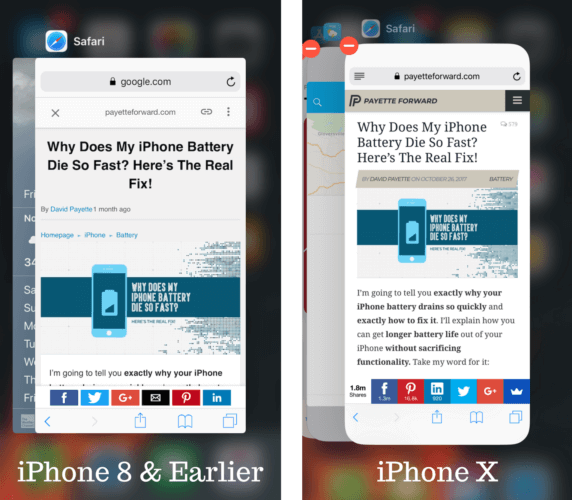
ඔබ යෙදුම විවෘත කරන විට ඔබගේ iPhone තිරය තවමත් දැල්වෙන්නේ නම්, ඔබට යෙදුම මකා දමා නැවත ස්ථාපනය කිරීමට හෝ විකල්පයක් සොයා ගැනීමට සිදු විය හැකිය. IPhone යෙදුමක් මකා දැමීමට, ඔබගේ iPhone හි මුල් තිරයේ ඇති අයිකනය සැහැල්ලුවෙන් ඔබාගෙන සිටින්න. ඉන්පසු දිස්වන කුඩා X තට්ටු කරන්න. තට්ටු කිරීමෙන් ඔබේ තීරණය තහවුරු කරන්න මකන්න !
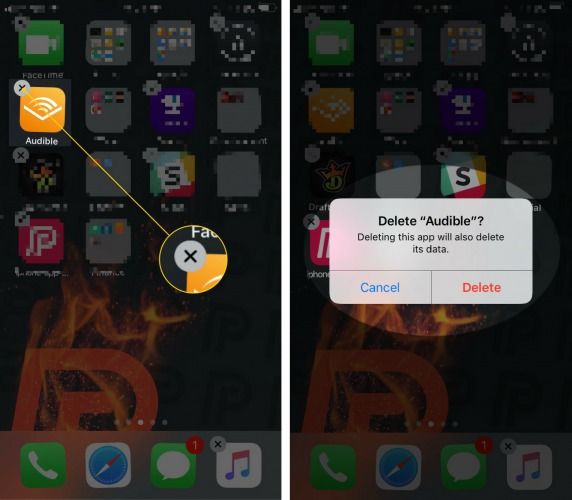
ස්වයංක්රීය දීප්තිය අක්රිය කරන්න
බොහෝ අයිෆෝන් භාවිතා කරන්නන් ස්වයංක්රීය දීප්තිය අක්රිය කිරීමෙන් ඔවුන්ගේ දිදුලන අයිෆෝන් තිරය නිවැරදි කිරීමට සමත් වී තිබේ. ස්වයංක්රීය දීප්තිය අක්රිය කිරීමට, සැකසුම් විවෘත කර තට්ටු කරන්න ප්රවේශ්යතාව -> දර්ශනය සහ පෙළ ප්රමාණය . අවසාන වශයෙන්, ස්වයංක්රීය දීප්තිය අසල ඇති ස්විචය ක්රියා විරහිත කරන්න!
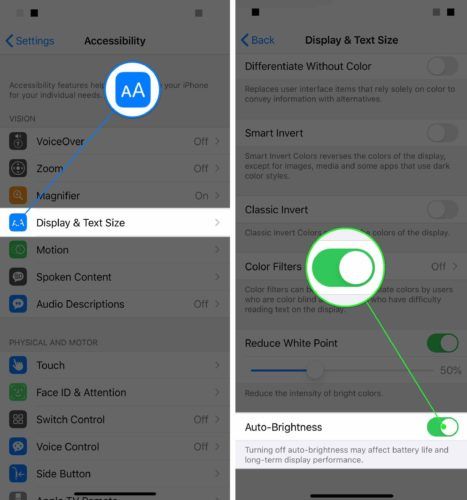
DFU ඔබගේ iPhone ප්රතිස්ථාපනය කරන්න
ඔබගේ iPhone සංදර්ශකය තවමත් දැල්වුවද අපට තවමත් මෘදුකාංග ගැටලුවක් බැහැර කළ නොහැක. ගැඹුරු මෘදුකාංග ගැටලුවක් විසඳීමට උත්සාහ කිරීමට, ඔබගේ අයිෆෝන් DFU ප්රකාරයට දමා එය යථා තත්වයට පත් කරන්න.
DFU ප්රතිස්ථාපනය ඔබගේ iPhone පාලනය කරන සියලුම කේත මකා දමා නැවත පූරණය කරයි. ඔබගේ iPhone DFU ප්රකාරයට දැමීමට පෙර, අපි තරයේ නිර්දේශ කරමු උපස්ථයක් සුරකිමින් ඔබගේ iPhone හි තොරතුරු.
ඔබ ඔබේ දත්ත උපස්ථ කළ පසු, ඉගෙන ගැනීමට අපගේ අනෙක් ලිපිය බලන්න ඔබගේ iPhone DFU ප්රකාරයට දමන්නේ කෙසේද .
තිර අළුත්වැඩියා විකල්ප
ඔබ අයිඑෆ්එෆ් මාදිලියට දැමූ පසු තිරය තවමත් දැල්වුවහොත් ඔබට ඔබගේ අයිෆෝන් අළුත්වැඩියා කිරීමට සිදුවනු ඇත. අභ්යන්තර සම්බන්ධකයක් අක්රීය හෝ හානි වී ඇති බවට සැකයක් නැත.
එවැනි කුඩා, සංකීර්ණ අභ්යන්තර අයිෆෝන් සංරචක සමඟ කටයුතු කරන විට, ගැටලුව විසඳිය හැකි විශේෂ expert යෙකු වෙත ඔබගේ අයිෆෝන් රැගෙන යාමට අපි නිර්දේශ කරමු. ඔබට AppleCare + ආරක්ෂණ සැලසුමක් තිබේ නම්, හමුවීමක් සකසන්න ඔබගේ දේශීය ඇපල් වෙළඳසැලේ ජීනියස් බාර් හි දී ඔවුන් ඔබට කළ හැකි දේ බලන්න.
අපි නිර්දේශ කරමු ස්පන්දනය , කාර්මිකයෙකු ඔබ වෙත කෙලින්ම යවන ඉල්ලුම මත අළුත්වැඩියා කිරීමේ සමාගමකි. කාර්මිකයාට පැයක් වැනි කෙටි කාලයක් තුළ එහි සිටිය හැකි අතර අලුත්වැඩියාව ජීවිත කාලය පුරාම වගකීමක් මගින් ආවරණය වේ!
දිලිසෙන තිරය: ස්ථාවරයි!
ඔබගේ iPhone තිරය තවදුරටත් දැල්වෙන්නේ නැත! දිදුලන අයිෆෝන් තිරයක් ඇති අයෙකු ඔබ දන්නේ නම්, මෙම ලිපිය ඔවුන් සමඟ බෙදා ගැනීමට වග බලා ගන්න. ඔබගේ iPhone ගැන ඔබට ඇති වෙනත් ප්රශ්න පහතින් අදහස් දැක්වීමේ කොටසේ තබන්න!
කියවීමට ස්තූතියි,
ඩේවිඩ් එල්.